
文章图片
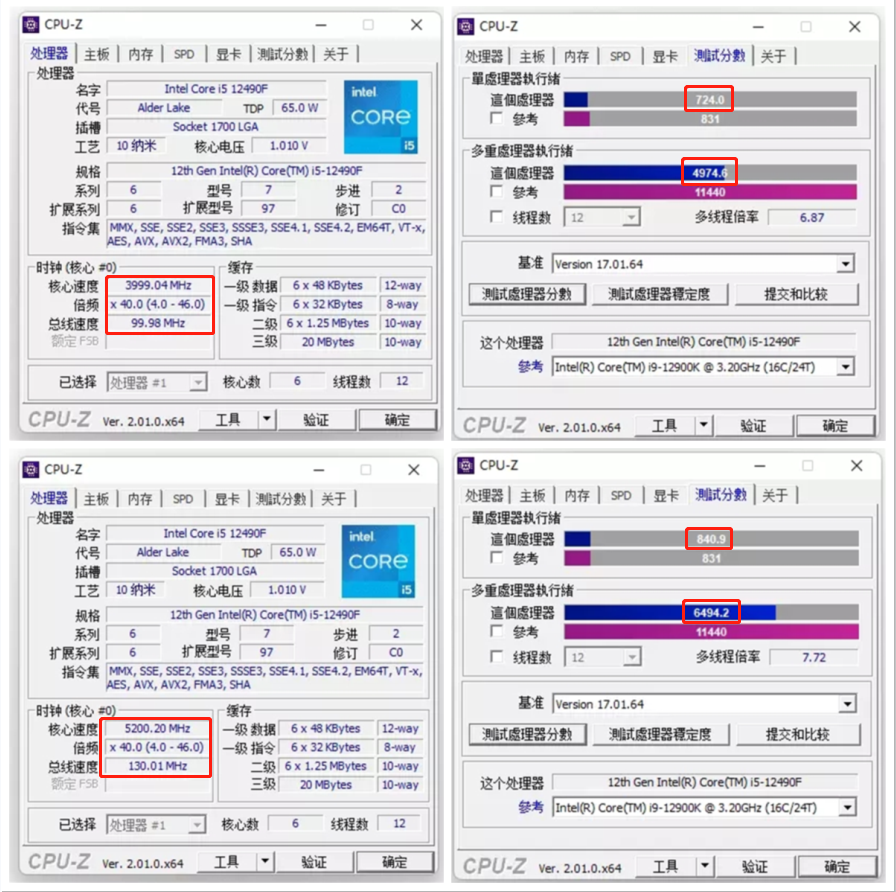
文章图片

文章图片

文章图片

文章图片
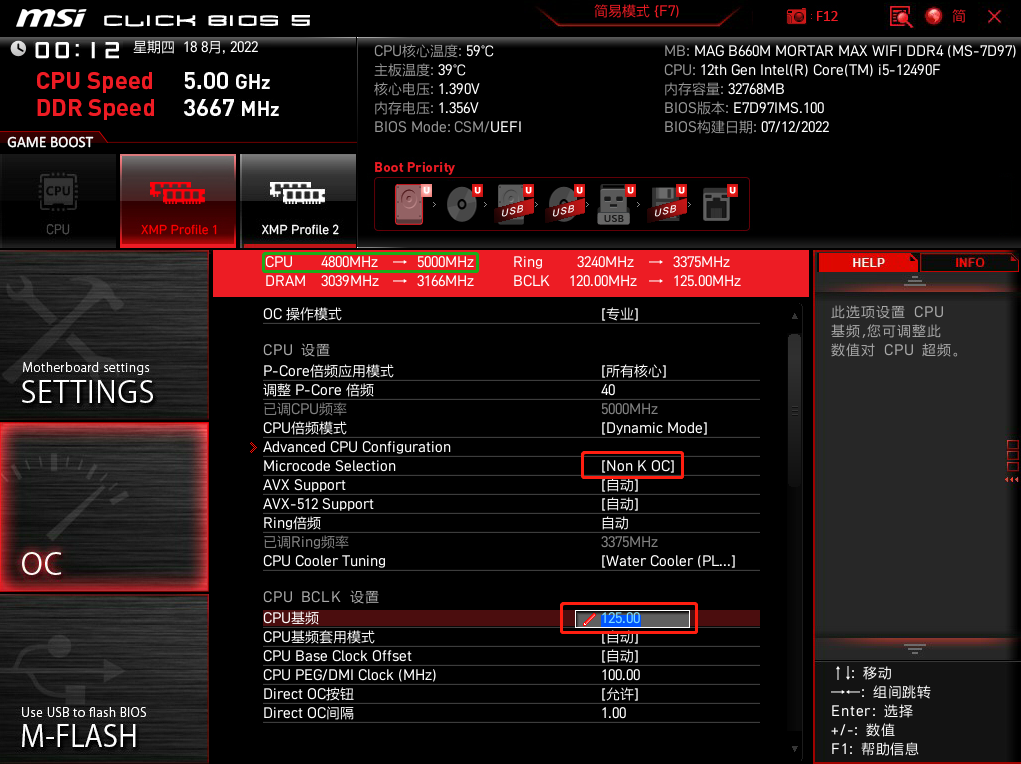
文章图片

文章图片
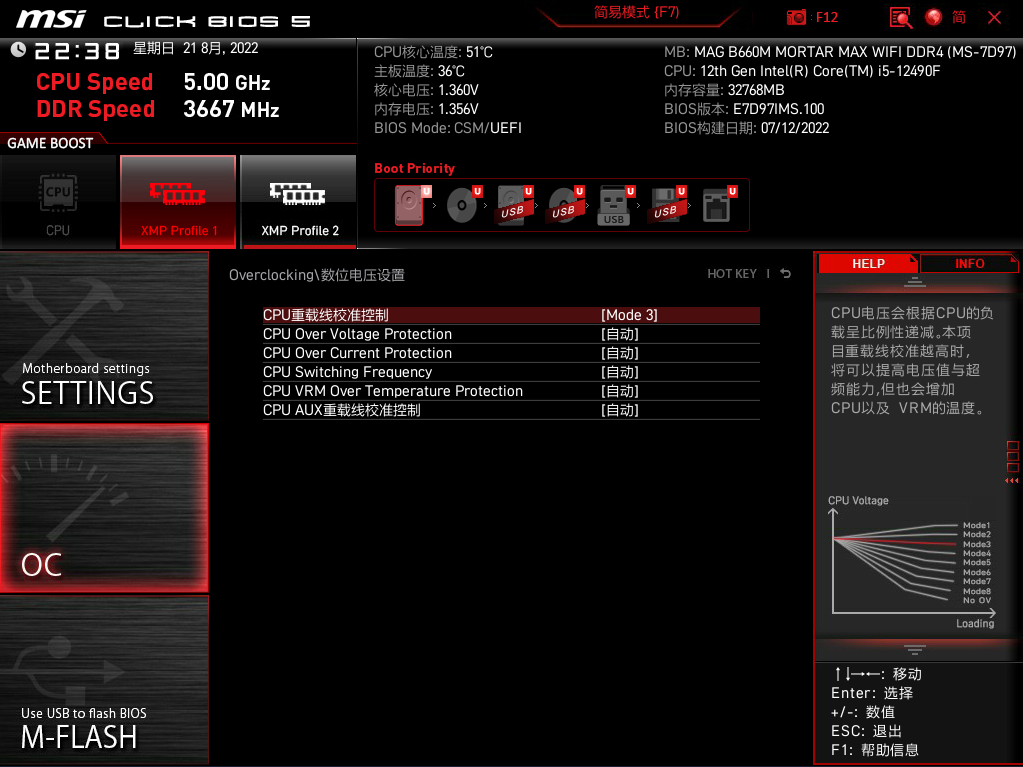
文章图片
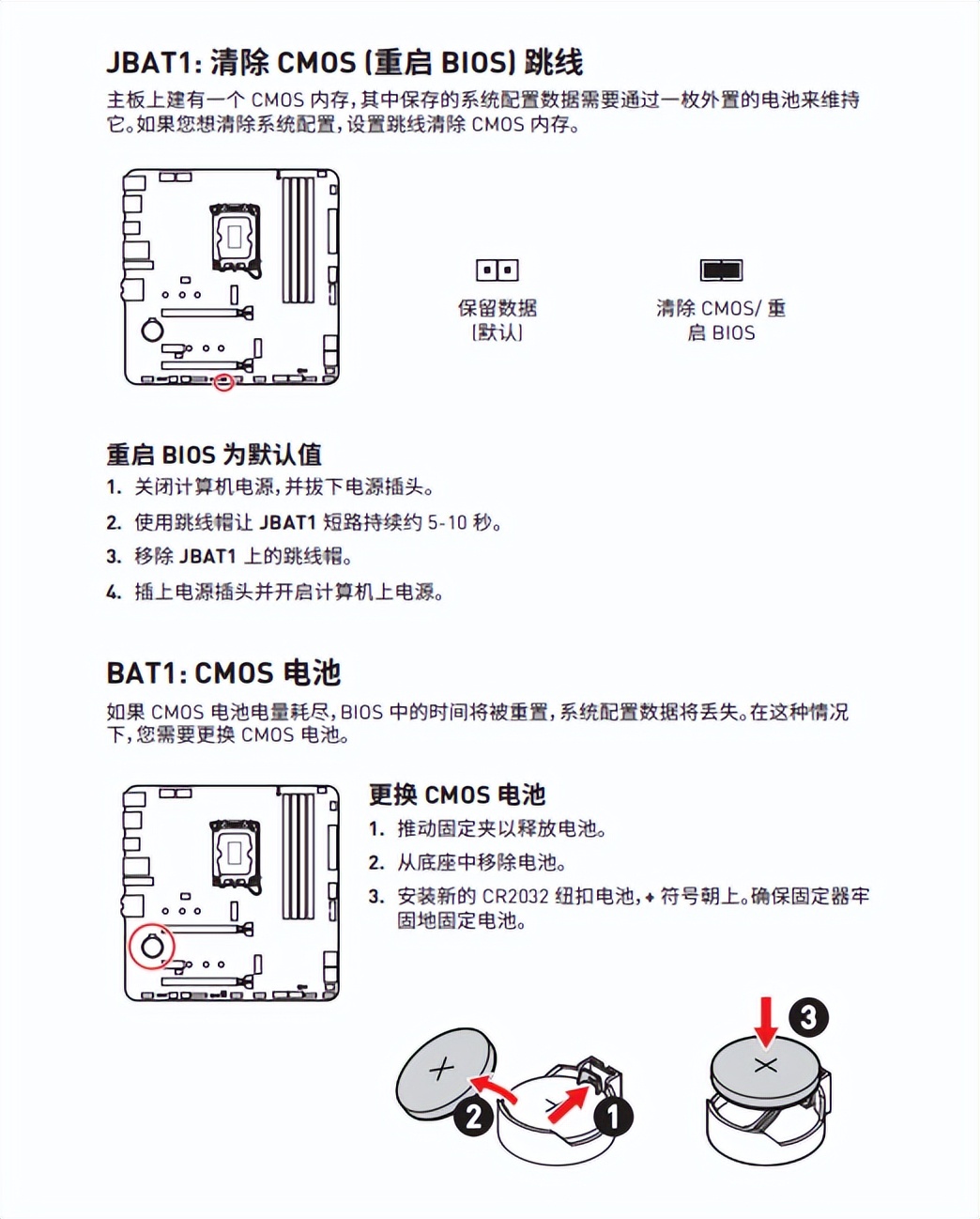
文章图片

文章图片

文章图片

文章图片

文章图片
前言:
估计很多关注DIY的小伙伴都知道 , 目前微星、华硕、华擎都发布了能超频的B660主板 , 要说其原理 , 其实很简单 , 就是在主板上额外增加一个时钟发生器 。 这是因为Intel从第二代酷睿处理器开始 , 将时钟发生器整合在CPU中 , 该时钟发生器除了能控制CPU外频BCLK , 还会影响Ring以及内存等总线频率 , 所以一般情况下 , intel对外频都进行了限制 。 一般情况下能从外频只能从100MHz调整到103MHz 。 但通过外置的时钟发生器 , 就可以绕开限制 , 实现大幅度的调整外频 , 实现超频 。
▲微星MAG B660M MORTAR MAX WIFI DDR4主板上搭载的外置的时钟发生器——Renesas RC26008此前我也对微星MAG B660M MORTAR MAX WIFI DDR4主板进行了较为详细的上手体验 , 可以说超频后性能的确暴涨了不少 。 以i5-12490F为例 , 从全核4.0GHz超频到全核5.2GHz , CPU-Z的单核得分从724飙升到840.9 , 多核得分也从4974.6飙升到6494.2 , 性能提升可谓是非常明显 。
【Win10|12代非K i3也能轻松全核5G?微星B660迫击炮超频教学】但有的小伙伴觉得我超频过程写得不太详细 , 所以这次就出个详细一点的教程 , 有需求的小伙伴可以抄抄作业 。
超频步骤:
1.先看看自己的主板BIOS是不是最新版本 , 目前微星官网的BIOS版本是7D97V10 , 发布时间是7月12日 。
2.开机按F2或者Del进行主板BIOS界面 。 可通过右上角将BIOS的语言改成简体中文 , 习惯英文的小伙伴受我一拜 。
3.用鼠标或者按下F7进入BIOS的高级模式 。 其中左侧的OC菜单就是超频选项 。
4.设置CPU的倍频以及外频 。
以我这次使用的i5-12490F为例 。 该CPU的全核频率为4.0GHz , 根据CPU主频=外频*倍频 , 为此该CPU的最大倍频为40 , 默认的外频为100MHz 。
需要超频的话 , 我们先要把倍频直接从自动改成40 。 这时候BIOS就会提示 , CPU频率为4000MHz
下一步就是动外频 , 这个步骤也是微星MAG B660M MORTAR MAX WIFI DDR4超频最核心的环节 。 比如我们想将i5-12490F超频到5.2GHz , 就需要将外频从100MHz提升到130MHz 。 可以看到BIOS上方提示了CPU频率达到了5200MHz 。
- 苹果|推出iPhone自助维修后:Mac也能自己修了
- Win10|盘点:那些渐渐会被淘汰的智能产品
- 惠普|360度翻转触摸屏设计,这台惠普笔记本电脑,也能当平板使用
- 高通骁龙|一千元也能享受旗舰机的体验,这三款手机性价比超高,打工人必入
- iOS|将你电脑里的资源变现,躺着也能赚钱
- Win10|现在win10和win 7哪个好用?
- 一加科技|win10和win 7哪个好用?
- Ubuntu|技术贴:国行系统也能免ROOT定制?告别系统臃肿,其实很简单
- OPPO|暑期买游戏本怎么避雷?除开配置以外,这些信息也能要参考
- 华为|倒逼成功!谷歌宣布Android13开源代码,华为也能用!
